조작 실행 취소/다시 실행
CLIP STUDIO PAINT에서 조작을 실행 취소(Undo)하거나 다시 실행(Redo)하는 방법을 소개합니다. 또한 [작업 내역] 팔레트를 사용하면 여러 조작 이력을 한꺼번에 실행 취소하거나 다시 실행할 수 있습니다.
실행 취소

·커맨드 바의 [실행 취소]를 탭합니다.
·[편집] 메뉴 → [실행 취소]를 선택합니다.
·[Ctrl]+[Z]키를 누릅니다.
·터치 제스처를 지원하는 기기에서는 두 손가락으로 탭합니다.
다시 실행
다음 조작을 통해 실행 취소한 조작을 다시 실행할 수 있습니다.

·커맨드 바의 [다시 실행]을 탭합니다.
·[편집] 메뉴 → [다시 실행]을 선택합니다.
·[Ctrl]+[Y]키를 누릅니다.
·터치 제스처를 지원하는 기기에서는 세 손가락으로 탭합니다.
작업 내역 팔레트 [PRO/EX]
[작업 내역] 팔레트는 조작 이력을 기록하고 관리하는 팔레트입니다. 팔레트에 표시된 조작을 탭하면 해당 시점으로 조작을 되돌릴 수 있습니다.
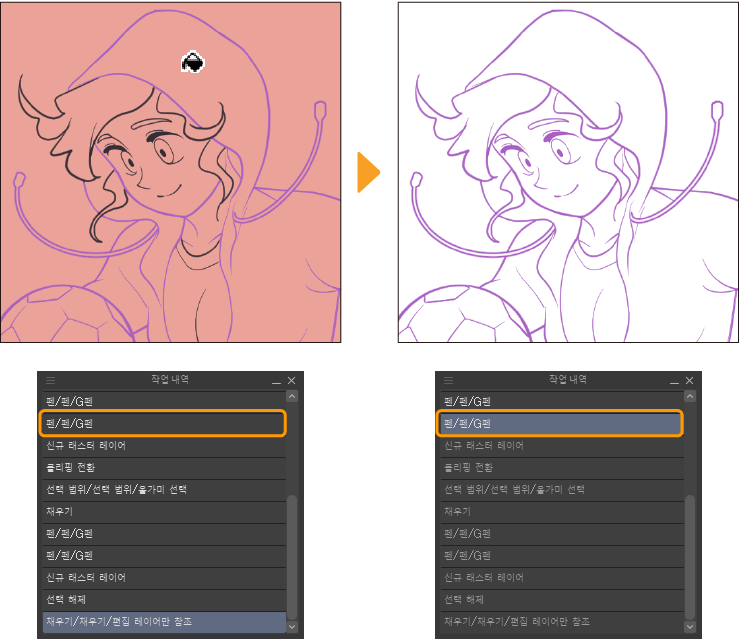
기록할 수 있는 조작의 상한은 [환경 설정] 대화 상자에서 설정할 수 있습니다. 자세한 내용은 ‘퍼포먼스’를 참조하세요.
작업 내역 팔레트 표시
Windows/macOS/태블릿에서 [작업 내역] 팔레트 표시를 전환하려면 [창] 메뉴 → [작업 내역]을 선택합니다.
조작 이력 삭제
[편집] 메뉴 → [메모리 삭제] → [작업 내역]을 선택하면 [작업 내역] 팔레트에서 조작 이력이 삭제됩니다. 동시에 [실행 취소] 조작이 불가능해집니다.
마지막 저장 상태로 되돌리기
[파일] 메뉴 → [복귀]를 선택하면 캔버스의 편집 내용을 파기하고 마지막으로 저장한 상태로 되돌릴 수 있습니다.